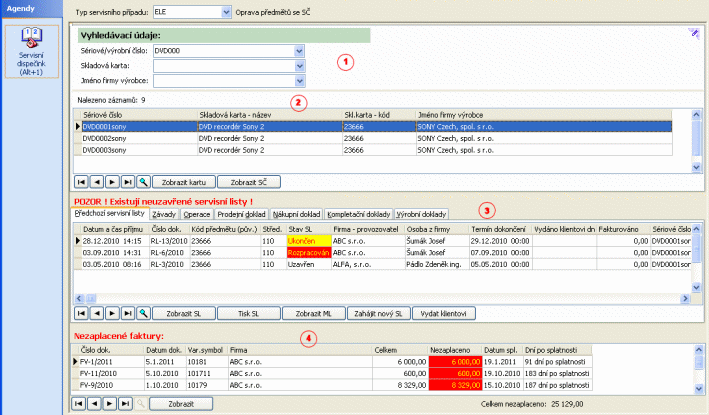Servisný dispečing - popis
Ide o špeciálny typ agendy. Obsahuje záložky podobně jako jiné agendy, nicméně způsob zadávání a ovládání jsou uzpůsobeny tak, aby agenda především umožnila rychlý příjem do servisu a umožnila zobrazení souvisejících informací o daném servisovaném předmětu.
Ak máte nadefinovaných viac ako jeden typ servisných prípadov, je potrebné po vstupe do agendy najprv zvoliť, s akým typom servisného prípadu chcete práve pracovať:
Obmedzenie podľa typu servisného prípadu
Na to slúži obmedzovací panel v číselníkoch v hornej časti pracovnej plochy okna tejto agendy. Zadáte hodnotu do číselníkovej položky Typ servisného prípadu. Zadaný typ serv. prípadu implikuje spôsob zadania predmetu servisu a podľa toho sa aj mierne menia ostatné prvky zobrazené ďalej v tejto agende. Předvyplňuje se tak, jak bylo naposledy použito daným uživatelem v této agendě:

Príklad nastavenia dispečingu len podľa zvoleného typu servisného prípadu
Ak máte nadefinovaný práve jeden typ servisného prípadu, obmedzenie podľa typu servisného prípadu nie je k dispozícii, keďže to nie je potrebné.
Další obsah okna servisního dispečinku se liší podle zvoleného typu servisního případu a proto jej popíšeme pro každý typ zvlášť:
Pro typ 0 serv. případu se způsobem zadání serv. předmětu "Z číselníku servisovaných předmětů" okno servisního dispečinku vypadá následovně:
Príklad vzhľadu dispečingu pre Typ servisného prípadu "Z číselníka servisovaných predmetov", s variantným formulárom upraveným pre Autoservis. 1 - Panel vyhľadávacích údajov, 2 - Zoznam nájdených záznamov, 3 - Zoznam servisných listov, 4 - Zoznam nezaplatených faktúr
Okno obsahuje následující části:
Výrez z obrázka servisného dispečingu pre Typ 0 zodpovedajúci tu popisovanej časti
Tlačidlo  v pravej hornej časti indikuje, že ide o variantný vstupný formulár.
v pravej hornej časti indikuje, že ide o variantný vstupný formulár.
Ide o definovateľné formuláre, teda ich konkrétny vzhľad v danej inštalácii nemusí úplne presne zodpovedať stavu popísanému ďalej v tomto texte (predovšetkým čo sa týka popisného pomenovania položiek alebo ich usporiadania v týchto formulároch). Preto je kvôli lepšej identifikácii ďalej popísaných položiek pri väčšine z nich uvedený aj jej konkrétny názov v databáze (italikou), viď identifikácia popisovaných položiek. Vďaka tomu si môžete definovať vlastný vzhľad tohto formulára, tzn. napr. založiť si a pridať si sem ďalšie položky, viď Pridávanie ďalších užívateľských položiek, môžete si definovať aj niekoľko variant takéhoto formulára a je potrebné ich aj podmienene prepínať, viď Tvorba ďalších variant formulára, prepínanie variant. Nepotrebné položky si je možné aj skryť, aby zbytočne na obrazovke neprekážali. Viď Skrývanie položiek.
Tu ide o zadávacie pole, nie o položky z databáze. Teda názvy položiek nie sú uvedené (neexistujú). Viz Možnosti zobrazení názvu položky ve var. formuláři - Kdy není název uveden.
Panel obsahuje položky, podľa ktorých je možné servisovaný predmet vyhľadávať. Popis položiek var. formulára v továrenskom nastavení:
| Názov | Popis | |
|---|---|---|
| Kód | Tu zadaný reťazec sa hľadá v obsahu položky Kód (Code) v číselníku servisovaných predmetov. Hľadá sa aktuálne platná hodnota (tzn. nehľadá sa za historické hodnoty danej položky). Ďalej viď poznámka v popise položky Kód (Code) ku hľadaniu v položkách s históriou. |
Pre všetky položky platí, že sa hľadá metódou full-textového vyhľadávania zadaného reťazca. Tedy vyhovující budou všechny záznamy, které kdekoli v příslušném prohledávaném údaji obsahují zadaný řetězec. Není tedy třeba používat žádné divoké znaky. Hľadanie nie je citlivé na veľké/malé písmená. Hľadanie začne automaticky vzápätí po zadaní zodpovedajúceho počtu znakov hľadaného údaja, pričom po každej ďalšej zmene v zadaných hľadaných údajoch je vyvolané nové hľadanie. Počet znakov je daný firemným parametrom Počet zadaných znakov pre zahájenie hľadania v servisnom dispečingu. Ak je zadané niečo (zodpovedajúci počet znakov) aspoň v jednej z položiek, začne sa hľadať. Kde sa všade hľadá, závisí od stavu parametra V servisnom dispečingu pre typ Servisované predmety hľadať aj v sériových číslach skladu podľa hľadanej položky. Ak má hodnotu:
Nájdené záznamy sa v prvom prípade zobrazujú ako zoznam priamo pod panelom hľadania. Viď ďalej Zoznam nájdených záznamov. Obsahujú kód a názov serv. predmetu. Čo sa predvyplní do nového SL, viď popis funkcia Zahájiť nový SL. V druhom a treťom prípade sa nájdené záznamy zobrazia v subzáložkách Existujúce predmety a Sér.čís. pre neexistujúce, odkiaľ je možné priamo založiť nový servisovaný predmet s väzbou na vybrané sér. číslo. Viď funkcia Zadať nový s väzbou na sér.čís. Další dva případy využijete tehdy, pokud používáte vazbu servisovaných předmětů na sklad. karty a sér.čísla (viz položka Sér. číslo(StoreBatch_ID)). |
| Názov | Tu zadaný reťazec sa hľadá v obsahu položky Názov (Name) v číselníku servisovaných predmetov. | |
| Firma - prevádzkovateľ |
Tu zadaný reťazec sa hľadá v obsahu položky Firma (Firm_ID) v sekcii "Firma - prevádzkovateľ" v číselníku servisovaných predmetov. Hľadá sa aktuálne platná hodnota (tzn. nehľadá sa za historické hodnoty danej položky). Ďalej viď poznámka v popise položky Kód (Code) ku hľadaniu v položkách s históriou. Položka je realizovaná ako číselníková, pre ľahšie zadanie hľadaného reťazca (hľadané firmy) - firmu je možné vybrať i z číselníka (adresáre firiem). Číselníky sú interaktívne, takže v okamihu, keď do takejto položky začnete zapisovať, začne sa hľadať hodnota v zviazanom číselníku (viac viď Editačné položky číselníkové). Je tu však možné zadať i reťazec (jeho časť), ktorý nezodpovedá priamo niektorej konkrétnej firme z číselníka (napr. hľadáte firmu len podľa časti názvu). Objasníme na príklade: Majme v adresári firmu Galenit a Galakov. V okamihu, keď zadáme reťazec napr. gal, vyhľadá sa v adresári prvá zodpovedajúca firma Galakov a predvyplní sa do vyhľadávacieho poľa. Pozor! Tu sa nehľadá podľa ID firiem, ale fulltextovo (viď popis vpravo) výhradne podľa zadaného reťazca. Preto sa pri hľadaní ani nijak nepracuje s predchodcami firmy z číselníka. Objasníme na príklade: Nech firma Galakov a.s. z predchádzajúceho príkladu bola zásadne opravená a predtým sa volala Kovostav a Kovostav nech je uvedený ako prevádzkovateľ serv. predmetu, keďže u nás v minulosti daný predmet nechal opraviť. Ak teraz príde znova, hľadáme podľa firmy a zadáme reťazec napr. gal, vyhľadá sa v adresári prvá zodpovedajúca firma tzn. Galakov a.s. (čo je správne), ale servisovaný predmet sa k nej nevyhľadá (nemá prevádzkovateľa, ktorý by v názve obsahoval reťazec gal). To ale v praxi nevadí, pretože ak viete, že vás klient s daným predmetom už navštívil, zrejme predmet ľahko vyhľadáte podľa iných údajov, typicky podľa názvu. (Prípadne vám klient predchádzajúce meno firmy oznámi, ak by ho nepoznal presne, môžete si otvoriť Adresár firiem a vyhľadať ho tam (viď záložka Predchodcovia) alebo môžete v adresári využiť funkciu Hľadať, ktorá hľadá i v predchodcoch. |
|
| Firma - platiteľ | Tu zadaný reťazec sa hľadá v obsahu položky Firma (PayerFirm_ID) v sekcii "Firma - platiteľ" v číselníku servisovaných predmetov. Hľadá sa aktuálne platná hodnota (tzn. nehľadá sa za historické hodnoty danej položky). Ďalej viď poznámka v popise položky Kód (Code) ku hľadaniu v položkách s históriou. Položka je realizovaná ako číselníková, vid ďalší popis pri položke Firma-prevádzkovateľ. | |
| Firma - vlastník | Zde zadaný řetězec se hledá v obsahu položky Firma vlastník (OwnerFirm_ID) v sekci "Vlastník" v číselníku servisovaných předmětů. Položka je realizovaná ako číselníková, vid ďalší popis pri položke Firma-prevádzkovateľ. | |
| Zadat nový |
Funkčné tlačidlo pre rýchle zadanie nového servisovaného predmetu priamo z tejto agendy s automatickým návratom späť. Využijete v prípade, ak zodpovedajúci predmet vo vašej evidencii doposiaľ nie je a chcete takýto servisovaný predmet zadať. Funkcia vyvolá agendu Servisovaných predmetov a otvorí ju "cez" agendu Servisného dispečingu a prejde priamo na zadanie nového predmetu. V údajoch zadávaného predmetu budú niektoré položky predvyplnené. Zde tím, co bylo zadáno v okamžiku vyvolání funkce v položkách pro hledání v panelu vyhledávacích údajů (položky Kód (Code), resp. Název (Name) a Firma provozovatele (Firm_ID), Firma plátce (PayerFirm_ID) a Firma vlastníka (OwnerFirm_ID) servisovaného předmětu). V prípade firiem platí, že sa predvyplní do zadávaného serv. predmetu len vtedy, ak vo vyhľadávacom poli "Firma - prevádzkovateľ", "Firma - platiteľ" resp. "Firma - vlastník", bola k zadanému reťazcu vyhľadaná konkrétna firma v číselníku firiem (viď vyššie popis položky Firma - prevádzkovateľ). Ide o jednu z možností, ako zadať nový servisovaný predmet. Pozor, v tomto prípade sa agenda servisovaných predmetov vyvoláva priamo v špeciálnom režime zadania nového záznamu, kedy je zobrazená bez hlavných záložiek a umožňuje len pridanie nového predmetu. Po uložení nového záznamu (príp. stornovaní zadania nového záznamu) sa takto otvorená agenda automaticky zatvorí a systém sa vráti späť do miesta, z ktorého bola funkcia vyvolaná. Ide o podobnú situáciu, ako keď používate Zástupcu typu "Jeden nový". Okrem tejto možnosti je k dispozícii aj funkcia Zadať nový s väzbou na sér.čís. |
|
Výrez z obrázka servisného dispečingu pre Typ 0 zodpovedajúci tu popisovanej časti
Ide o prvok needitovateľný zoznam. Zobrazuje vyhľadané záznamy, ktoré vyhovujú podmienkam zadaným vyššie v Paneli vyhľadávacích údajov.
S ohľadom na nastavenie parametra V servisnom dispečingu pre typ servisované predmety hľadať i v sériových číslach skladu podľa hľadanej položky môžu byť vyhľadané informácie rozdelené do dvoch subzáložiek:
| Obsiahnuté subzáložky: | Existujúce predmety | Sér.čís.pre neexistujúce |
|---|
Ak má vyššie uvedený parameter hodnotu Nehľadať, tak sa vyhľadané informácie nezobrazujú vo forme subzáložiek a zoznam vyhľadaných záznamov zodpovedá tomu, čo je popísané ďalej pre subzáložku Existujúce predmety.
Zobrazuje vyhľadané záznamy servisovaných predmetov, ktoré vyhovujú podmienkam zadaným vyššie v Paneli vyhľadávacích údajov, kde je popísaný aj spôsob a výsledok hľadania. Význam jednotlivých tu zobrazených položiek vyplýva z ich názvu alebo z ich popisu v záložkách Zoznam resp. Detail agendy servisovaných predmetov.
Okrem výrobcom dodávaných stĺpcov si môžete nadefinovať vlastné podľa potreby, viď definovateľné stĺpce.
Pod zoznamom je k dispozícii lišta navigátora. Navigátor v tejto subzáložke obsahuje tlačidlá:
Navigátor v tejto subzáložke
- Na pohyb kurzora po riadkoch (na začiatok, predchádzajúci riadok, ďalší riadok, na koniec) zoznamu vyhľadaných predmetov.
-
Zobraziť - na zobrazenie predmetu servisu z aktuálneho riadka (na ktorom stojí kurzor). Funkcia vyvolá agendu servisovaných predmetov k danému predmetu servisu z aktuálneho riadka (na ktorom stojí kurzor) a otvorí ju "cez" agendu Servisného dispečingu. Tu sú k dispozícii všetky funkcie danej agendy. Takto odtiaľ vyvolaná agenda sa otvorí zafiltrovaná, a to podľa aktuálneho servisovaného predmetu. Otvorí sa priamo na záložke Detail.
V takto otvorenom číselníku sa samozrejme požadované záznamy nezobrazia, ak boli medzitým v číselníku skryté alebo ak je v číselníku nastavený východiskový filter, ktorý požadované záznamy nezahŕňa.
Tu ide o vyvolanie číselníka so zviazaným záznamom, a nie dokladovej agendy, preto tu nie je možné realizovať otvorenie agendy s červeným obmedzením, ako pri vyvolaní dokladovej agendy so zviazanými dokladmi k aktuálnemu záznamu.
Pozor, toto "zafiltrovanie číselníka", s ktorým sa odtiaľto vyvolaný číselník otvorí, nie je možné užívateľsky zrušiť. (Na rozdiel od červeného obmedzenia v dokladových agendách, ktoré je možné v záložke Obmedzenie štandardne zrušiť (vyčistiť).)
Subzáložka sa zobrazuje len vtedy, ak má parameter V servisnom dispečingu pre typ servisované predmety hľadať i v sériových číslach skladu podľa hľadanej položky hodnotu Hľadať zadaný kód resp. Hľadať zadaný názov.
Zobrazuje vyhľadané záznamy sériových čísel, ktoré vyhovujú podmienkam zadaným vyššie v Paneli vyhľadávacích údajov, kde je popísaný aj spôsob a výsledok hľadania. Význam jednotlivých zde zobrazených položek vyplývá z jejich názvu nebo z jejich popisu v záložkách Seznam resp. Detail agendy Šarže/sériové čísla.
Pod zoznamom je k dispozícii lišta navigátora. Navigátor v tejto subzáložke obsahuje tlačidlá:
Navigátor v tejto subzáložke
- Na pohyb kurzora po riadkoch (na začiatok, predchádzajúci riadok, ďalší riadok, na koniec) zoznamu vyhľadaných sér. čísel a hľadanie hodnoty v zozname.
-
Zadať nový s väzbou na sér.čís. - Funkční tlačítko pro rychlé zadání nového servisovaného předmětu rovnou z této agendy s automatickým návratem zpět, v tomto případě s automatickým vytvořením vazby na dohledané sériové číslo a skladovou kartu (srovnejte s funkčním tlačítkem Zadat nový v panelu vyhledávacích údajů). Využijete v prípade, ak zodpovedajúci predmet s väzbou na vyhľadané konkrétne sériové číslo vo vašej evidencii doposiaľ nie je a chcete takýto servisovaný predmet zadať. Funkcia vyvolá agendu Servisovaných predmetov a otvorí ju "cez" agendu Servisného dispečingu a prejde priamo na zadanie nového predmetu.
V údajoch zadávaného predmetu budú niektoré položky predvyplnené: Tu jednak väzbou na sériové číslo, na ktorom stál v okamihu vyvolania funkcie fókus, a skladovú kartu (položky Skladová karta (StoreCard_ID) a Sériové číslo (StoreBatch_ID) servisovaného predmetu), a ďalej tým, čo bolo zadané v položkách na hľadanie v paneli vyhľadávacích údajov (položky Kód (Code), resp. Názov (Name) a Firma prevádzkovateľa(Firm_ID) (ak nie je predvyplnená z vyhľadaného predajného dokladu, viď ďalej), Firma platiteľa(PayerFirm_ID) a Firma vlastníka (OwnerFirm_ID) servisovaného predmetu). V prípade firiem platí, že sa predvyplní do zadávaného serv. predmetu len vtedy, ak vo vyhľadávacom poli "Firma - prevádzkovateľ", "Firma -platiteľ" resp. "Firma-vlastník", bola k zadanému reťazci vyhľadaná konkrétna firma v číselníku firiem (viď popis položky Firma - prevádzkovateľ v paneli vyhľadávacích údajov). Spolu s tým sa v dolnom zozname na subzáložke Predajný doklad vyhľadá predajný doklad s týmto sériovým číslom, ak ich existuje viac, vyhľadá sa posledný z nich (s najvyšším dátumom vystavenia). Ak sa predajný doklad vyhľadá, predvyplní sa z neho do karty servisovaného predmetu Firma prevádzkovateľa(Firm_ID), Dátum predaja (DateOfSale$DATE) a z čiastkového sériového čísla z príslušného skladu z predajného dokladu aj položka Záručná doba do (GuaranteeEndDate$DATE) dátumu konca záruky (ak je dátum záruky na danom čiastkovom sér. čísle vyplnený).
Ide o jednu z možností vystavenia nového servisovaného predmetu.
Pozor, v tomto prípade sa agenda servisovaných predmetov vyvoláva priamo v špeciálnom režime zadania nového záznamu, kedy je zobrazená bez hlavných záložiek a umožňuje len pridanie nového predmetu. Po uložení nového záznamu (príp. stornovaní zadania nového záznamu) sa takto otvorená agenda automaticky zatvorí a systém sa vráti späť do miesta, z ktorého bola funkcia vyvolaná.
Ide o podobnú situáciu, ako keď používate Zástupcu typu "Jeden nový".
Výrez z obrázka servisného dispečingu pre Typ 0 zodpovedajúci tu popisovanej časti
Položky tu zobrazené sú rozdelené do subzáložiek podľa svojho významu:
| Obsiahnuté subzáložky: | Predchádzajúce servisné listy | Chyby | Operácie | Predajný doklad | Nákupný doklad |
|---|
Väzby na ďalšie doklady (v záložkách Kompletizačné doklady, Výrobné doklady) sa v tomto prípade nezobrazujú, a to ani vtedy, ak je v servisovanom predmete zadaná väzba na skladovú kartu i konkrétny sériové (výrobné) číslo. Porovnajte napr. s typom Typ 1 - ak je zadanie serv. predmetu "Skladová karta so SČ".
Nad záložkami sa môže objaviť nasledujúce upozornenie, ak je medzi vyhľadanými SL aspoň jeden, ktorý nie je v stave uzavretý a ktorého typ servisného prípadu má začiarknuté Upozorňovať na iné neuzavreté prípady:

Príklad zobrazeného upozornenia
Ide o prvok needitovateľný zoznam. Zobrazuje dohledané Servisní listy (SL), které byly vystaveny dříve k dohledanému servisovanému předmětu ze Seznamu nalezených záznamů, na němž je fokus. Význam jednotlivých zde zobrazených položek vyplývá z jejich názvu nebo z jejich popisu v záložkách Seznam resp. Detail agendy Servisní listy (SL). Tu pripomíname len nasledujúce:
| Názov | Popis |
|---|---|
| Kód predmetu (pôv.) |
Význam viď rovnaká položka Kód predmetu (pôv.) v záložke Zoznam servisných listov. Z toho vyplýva, že sa nemusí zhodovať s položkou "Kód servisovaného predmetu" zobrazovanou vyššie v Zozname nájdených záznamov (keďže tam je kód aktuálne platný, zatiaľ čo tu je kód zapamätaný na SL v okamihu jeho vzniku, teda ten, ktorý skutočne platil v dobe jeho vzniku bez ohľadu na to, aké zmeny v kóde skladovej karty boli prípadne vykonané potom). |
Okrem výrobcom dodávaných stĺpcov si môžete nadefinovať vlastné podľa potreby, viď definovateľné stĺpce.
Pod zoznamom je k dispozícii lišta navigátora. Navigátor v tejto subzáložke obsahuje tlačidlá:
Navigátor v tejto subzáložke
- Na pohyb kurzora po riadkoch (na začiatok, predchádzajúci riadok, ďalší riadok, na koniec) zoznamu vyhľadaných SL a hľadanie hodnoty v zozname.
- Zobrazit SL (F3) - pro zobrazení servisního listu z aktuálního řádku (na němž stojí kurzor). Funkcia vyvolá agendu Servisných listov a otvorí ju "cez" agendu Servisného dispečingu. Tu sú k dispozícii všetky funkcie agendy Servisných listov. Takto odtiaľ vyvolaná agenda Servisných listov sa otvorí priamo s prednastaveným obmedzením, tzv. červeným obmedzením, a to podľa aktuálneho vyhľadaného servisného listu. Toto červené obmedzenie však môžete v záložke Obmedzenie štandardne zrušiť (vyčistiť) a získať záznamy podľa ľubovoľného iného obmedzenia, alebo úplne bez obmedzenia (a mať tak k dispozícii zoznam všetkých existujúcich servisných listov a pod.). Otvorí sa priamo na záložke Detail.
- Tlač SL (F5) - na vytlačenie dokladu z aktuálneho riadka (na ktorom stojí kurzor). Ide o rovnakú akciu, ako keby bola tlač vyvolaná funkciou Tlač priamo v agende servisného listu (SL). Tu je tlač paralelne dostupná kvôli väčšiemu komfortu užívateľa (aby nebolo nutné otvárať agendu SL).
- Zobrazit ML (Shift+F3) - pro zobrazení montážních listů k SL z aktuálního řádku (na němž stojí kurzor). Funkcia vyvolá agendu Montážnych listov a otvorí ju "cez" agendu Servisného dispečingu. Tu sú k dispozícii všetky funkcie agendy Montážnych listov. Takto odtiaľ vyvolaná agenda Montážnych listov sa otvorí priamo s prednastaveným obmedzením, tzv. červeným obmedzením, a to podľa ML k aktuálnemu vyhľadanému servisnému listu. Toto červené obmedzenie však môžete v záložke Obmedzenie štandardne zrušiť (vyčistiť) a získať záznamy podľa ľubovoľného iného obmedzenia, alebo úplne bez obmedzenia (a mať tak k dispozícii zoznam všetkých existujúcich montážnych listov a pod.).
-
Zahájiť nový SL (F2) - Funkcia na rýchle zadanie nového servisného listu k aktuálnemu servisovanému predmetu zo Zoznamu nájdených záznamov priamo z tejto agendy s automatickým návratom späť. Funkcia vyvolá agendu Servisných listov a otvorí ju "cez" agendu Servisného dispečingu a prejde priamo na zadanie nového SL. V údajoch SL budú niektoré položky predvyplnené: Tu položky Predmet (ServicedObject_ID), Firma (Firm_ID), Firma platiteľa (PayerFirm_ID), ...zodpovedajúcimi údajmi evidovanými v definícii daného servisovaného predmetu. (Ak v zozname nájdených záznamov žiadny servisovaný predmet aktuálne nie je vyhľadaný, tak funkcia nič nevykoná (tzn. nezaloží prázdny SL bez väzby na servisovaný predmet).)
Ide o jednu z možností, ako zadať nový servisný list.
Pozor, v tomto prípade sa agenda servisných listov vyvolá priamo v špeciálnom režime zadania nového záznamu, kedy je zobrazená bez hlavných záložiek a umožňuje len pridanie nového SL. Po uložení nového záznamu (príp. stornovaní zadania nového záznamu) sa takto otvorená agenda automaticky zatvorí a systém sa vráti späť do miesta, z ktorého bola funkcia vyvolaná.
Ide o podobnú situáciu, ako keď používate Zástupcu typu "Jeden nový".
-
Vydat klientovi (F9) - pro výdej hotového servisovaného předmětu z aktuálního řádku (na němž stojí kurzor) klientovi. Ide o rovnakú akciu, ako keby bol výdaj vyvolaný funkciou Vydať klientovi priamo v agende servisného listu (SL). Tu je výdaj paralelne dostupný kvôli väčšiemu komfortu užívateľa (aby nebolo nutné otvárať agendu SL).
V zátvorke sú uvedené klávesové skratky pre rýchle vyvolanie danej funkcie. Info o nich viď tiež popisku (tooltip) daného tlačidla, ako bolo uvedené v popise lišty navigátora.
Ide o prvok needitovateľný zoznam. Zobrazuje závady zadané na aktuálním SL z vedlejší subzáložky Předchozí servisní listy. Význam jednotlivých zde zobrazených položek vyplývá z jejich názvu nebo z jejich popisu v seznamu závad daného servisního listu (SL). Tu objasníme iba nasledujúce:
| Názov | Popis |
|---|---|
| Ostatné chyby | Ide o obsah položky Popis poškodenia (DamageDescription) z údajov SL. |
Ide o prvok needitovateľný zoznam. Zobrazuje operace zadané v subzáložce Operace na aktuálním SL z vedlejší subzáložky Předchozí servisní listy. Význam jednotlivých zde zobrazených položek vyplývá z jejich názvu nebo z jejich popisu v subzáložce Operace daného servisního listu (SL).
Ide o prvok needitovateľný zoznam. Vzťahuje sa buď k subzáložke Existujúce predmety alebo k subzáložke Sér.čís.pre neexistujúce zo Zoznamu nájdených záznamov podľa toho, ktorá z nich je práve aktívna (tzn. je aktuálne zobrazený jej obsah). Zobrazuje "predajné" doklady, ktorými bol "predaný" aktuálny vyhľadaný servisovaný predmet resp. vyhľadané sér. číslo (ku ktorému zatiaľ serv. predmet nebol zadaný).
Tu to sú doklady typu FV, DV, PP, VP, ak sú zviazané s PR, DL alebo VR, na ktorých riadkoch sa vyskytuje:
- sériové číslo, ku ktorému patrí aktuálny servisovaný predmet zo Zoznamu nájdených záznamov resp. z jeho subzáložky Existujúce predmety
- alebo aktuálne sériové číslo zo subzáložky Sér.čís.pre neexistujúce.
Z výše uvedeného plyne, že pokud servisovaný předmět nemá vazbu na sériové číslo (tj. položku Sér. číslo(StoreBatch_ID) má nevyplněnu), pak se zde žádné doklady nezobrazí.
Význam jednotlivých tu zobrazených položiek vyplýva z ich názvu alebo z ich popisu v záložke Zoznam alebo Detail agendy daného dokladu. Tu objasníme iba nasledujúce:
| Názov | Popis |
|---|---|
| Predajný doklad | Identifikácia predajného dokladu. |
| Skladový doklad | Identifikácia skladového dokladu obsahujúca dané sér. číslo a zviazaného s daným predajným dokladom (tzn. doklad, ktorý bol úplne alebo čiastočne naimportovaný do daného predajného dokladu, príp. ktorý spolu s predajným dokladom vznikol). Viď napr. položka Importovaný doklad v riadkoch daného predajného dokladu. |
| Dátum záruky do | Dátum záruky z údajov čiastočného sériového čísla. |
Pod zoznamom je k dispozícii lišta navigátora. Navigátor v tejto subzáložke obsahuje tlačidlá:
Navigátor v tejto subzáložke
- Na pohyb kurzora po riadkoch (na začiatok, predchádzajúci riadok, ďalší riadok, na koniec) zoznamu zobrazených dokladov.
- Zobraziť - na zobrazenie dokladu z aktuálneho riadka (na ktorom stojí kurzor). Funkcia vyvolá agendu k danému dokladu z aktuálneho riadka (na ktorom stojí kurzor) a otvorí ju "cez" agendu Servisného dispečingu. Tu sú k dispozícii všetky funkcie danej agendy. Takto odtiaľ vyvolaná agenda sa otvorí priamo s prednastaveným obmedzením, tzv. červeným obmedzením, a to podľa aktuálneho dokladu. Toto červené obmedzenie však môžete v záložke Obmedzenie štandardne zrušiť (vyčistiť) a získať záznamy na základe ľubovoľného iného obmedzenia, prípadne úplne bez obmedzenia (a mať tak k dispozícii zoznam všetkých existujúcich dokladov daného typu a pod.). Otvorí sa priamo na záložke Detail.
Ide o prvok needitovateľný zoznam. Vzťahuje sa buď k subzáložke Existujúce predmety alebo k subzáložke Sér.čís.pre neexistujúce zo Zoznamu nájdených záznamov podľa toho, ktorá z nich je práve aktívna (tzn. na ktorom zázname je fókus). Zobrazuje "nákupné" doklady, ktorými bol "obstaraný" aktuálny vyhľadaný servisovaný predmet resp. vyhľadané sér. číslo (ku ktorému zatiaľ serv. predmet nebol zadaný).
Tu to sú doklady typu PR, na ktorých riadkoch sa vyskytuje:
- sériové číslo, ku ktorému patrí aktuálny servisovaný predmet zo Zoznamu nájdených záznamov resp. z jeho subzáložky Existujúce predmety
- alebo aktuálne sériové číslo zo subzáložky Sér.čís.pre neexistujúce.
Z výše uvedeného plyne, že pokud servisovaný předmět nemá vazbu na sériové číslo (tj. položku Sér. číslo(StoreBatch_ID) má nevyplněnu), pak se zde žádné doklady nezobrazí (ani nemohou, není je dle čeho dohledat).
Význam jednotlivých tu zobrazených položiek vyplýva z ich názvu alebo z ich popisu v záložke Zoznam alebo Detail agendy daného dokladu.
Pod zoznamom je k dispozícii lišta navigátora. Navigátor v tejto subzáložke obsahuje tlačidlá:
Navigátor v tejto subzáložke
- Na pohyb kurzora po riadkoch (na začiatok, predchádzajúci riadok, ďalší riadok, na koniec) zoznamu zobrazených dokladov.
- Zobraziť - na zobrazenie dokladu z aktuálneho riadka (na ktorom stojí kurzor). Funkcia vyvolá agendu k danému dokladu z aktuálneho riadka (na ktorom stojí kurzor) a otvorí ju "cez" agendu Servisného dispečingu. Tu sú k dispozícii všetky funkcie danej agendy. Takto odtiaľ vyvolaná agenda sa otvorí priamo s prednastaveným obmedzením, tzv. červeným obmedzením, a to podľa aktuálneho dokladu. Toto červené obmedzenie však môžete v záložke Obmedzenie štandardne zrušiť (vyčistiť) a získať záznamy na základe ľubovoľného iného obmedzenia, prípadne úplne bez obmedzenia (a mať tak k dispozícii zoznam všetkých existujúcich dokladov daného typu a pod.). Otvorí sa priamo na záložke Detail.
Výrez z obrázka servisného dispečingu pre Typ 0 zodpovedajúci tu popisovanej časti
Je k dispozici pouze, pokud existují neuhrazené fakturační doklady, které byly vystaveny:
- buď na firmu platiteľa - ak je v údajoch servisovaného predmetu vyplnená položka Firma (PayerFirm_ID) v sekcii "Firma - platiteľ"
- alebo na firmu prevádzkovateľa z položky Firma (Firm_ID) v sekcii "Firma - prevádzkovateľ, ak serv. predmet nemá zadanú firmu platiteľa.
Ide o prvok needitovateľný zoznam. Zobrazuje vyhľadané doklady spĺňajúce podmienky uvedené vyššie. Význam jednotlivých tu zobrazených položiek vyplýva z ich názvu alebo z ich popisu v záložke Zoznam resp. Detail agendy faktúr vydaných.
Okrem výrobcom dodávaných stĺpcov si môžete nadefinovať vlastné podľa potreby, viď definovateľné stĺpce.
Pod zoznamom je k dispozícii lišta navigátora. Navigátor v tejto subzáložke obsahuje tlačidlá:
Navigátor v tejto subzáložke
- Na pohyb kurzora po riadkoch (na začiatok, predchádzajúci riadok, ďalší riadok, na koniec) zoznamu nezaplatených dokladov a hľadanie hodnoty v zozname.
- Zobraziť - na zobrazenie dokladu z aktuálneho riadka (na ktorom stojí kurzor). Funkcia vyvolá agendu k danému dokladu z aktuálneho riadka (na ktorom stojí kurzor) a otvorí ju "cez" agendu Servisného dispečingu. Tu sú k dispozícii všetky funkcie danej agendy. Takto odtiaľ vyvolaná agenda sa otvorí priamo s prednastaveným obmedzením, tzv. červeným obmedzením, a to podľa aktuálneho dokladu. Toto červené obmedzenie však môžete v záložke Obmedzenie štandardne zrušiť (vyčistiť) a získať záznamy na základe ľubovoľného iného obmedzenia, prípadne úplne bez obmedzenia (a mať tak k dispozícii zoznam všetkých existujúcich dokladov daného typu a pod.). Otvorí sa priamo na záložke Detail.
Pre typ 1 serv. prípadu so spôsobom zadania serv. predmetu "Skladová karta so SČ" okno servisného dispečingu obsahuje:
Výrez z obrázka servisného dispečingu pre Typ 1 zodpovedajúci tu popisovanej časti
Panel obsahuje položky, podľa ktorých je možné predmet servisu vyhľadávať.
Agenda obsahuje údaje, ktoré závisia na type servisného prípadu a ak nie je zadaný, je panel po vstupe do agendy prázdny. Najprv musíte zadať do obmedzovacieho panela za typ servisného prípadu zadať typ, s ktorým chcete aktuálne v servisnom dispečingu pracovať!!!
Tlačidlo  v pravej hornej časti indikuje, že ide o variantný vstupný formulár.
v pravej hornej časti indikuje, že ide o variantný vstupný formulár.
Ide o definovateľné formuláre, teda ich konkrétny vzhľad v danej inštalácii nemusí úplne presne zodpovedať stavu popísanému ďalej v tomto texte (predovšetkým čo sa týka popisného pomenovania položiek alebo ich usporiadania v týchto formulároch). Preto je kvôli lepšej identifikácii ďalej popísaných položiek pri väčšine z nich uvedený aj jej konkrétny názov v databáze (italikou), viď identifikácia popisovaných položiek. Vďaka tomu si môžete definovať vlastný vzhľad tohto formulára, tzn. napr. založiť si a pridať si sem ďalšie položky, viď Pridávanie ďalších užívateľských položiek, môžete si definovať aj niekoľko variant takéhoto formulára a je potrebné ich aj podmienene prepínať, viď Tvorba ďalších variant formulára, prepínanie variant. Nepotrebné položky si je možné aj skryť, aby zbytočne na obrazovke neprekážali. Viď Skrývanie položiek.
Popis položiek var. formulára v továrenskom nastavení:
| Názov | Popis | |
|---|---|---|
| Sériové/výrobné číslo |
Zde zadaný řetězec se hledá v obsahu položky Název sér.čísla/šarže v číselníku Šarže/sériové čísla. Položka je realizovaná ako číselníková, pre ľahšie zadanie hľadaného reťazca (hľadaného sér. čísla) - sér. číslo je možné vybrať i z číselníka. Tu sa nehľadá podľa ID firiem, ale fulltextovo (viď popis vpravo) výhradne podľa zadaného reťazca. |
Pre všetky položky platí, že sa hľadá metódou full-textového vyhľadávania zadaného reťazca. Tedy vyhovující budou všechny záznamy, které kdekoli v příslušném prohledávaném údaji obsahují zadaný řetězec. Není tedy třeba používat žádné divoké znaky. Hľadanie nie je citlivé na veľké/malé písmená. Všetky tri položky sú realizované ako číselníkové, pre ľahšie zadanie hľadaného reťazca (hľadaného sér. čísla, sklad. karty, firmy) - je možné ich vybrať i z číselníka (sér. čísel, skladových kariet resp. z adresára firiem). Číselníky sú interaktívne, takže v okamihu, keď do takejto položky začnete zapisovať, začne sa hľadať hodnota v zviazanom číselníku (viac viď Editačné položky číselníkové). Je tu však možné zadať i reťazec (jeho časť), ktorý nezodpovedá priamo niektorej konkrétnej firme z číselníka (napr. hľadáte firmu len podľa časti názvu). Objasníme na príklade zadania hľadanej firmy výrobcu: Majme v adresári firmu Galenit a Galakov. V okamihu, keď zadáme reťazec napr. gal, vyhľadá sa v adresári prvá zodpovedajúca firma Galakov a predvyplní sa do vyhľadávacieho poľa. Tu sa nehľadá podľa ID firiem, ale fulltextovo (viď popis vpravo) výhradne podľa zadaného reťazca. Hľadanie začne automaticky vzápätí po zadaní zodpovedajúceho počtu znakov hľadaného údaja, pričom po každej ďalšej zmene v zadaných hľadaných údajoch je vyvolané nové hľadanie. Počet znakov je daný firemným parametrom Počet zadaných znakov pre zahájenie hľadania v servisnom dispečingu. Ak je zadané niečo (zodpovedajúci počet znakov) aspoň v jednej z položiek, začne sa hľadať. Hledá v číselníku Šarže/sériové čísla záznamy, které jsou typu sér.číslo (nikoli šarže) a které v položce Název sér.čísla/šarže obsahují hledaný řetězec zadaný jako hledaný údaj v položce Sériové/výrobní číslo, viz údaje vlevo) a současně vyhovují dalším hledaným údajům. Nájdené záznamy sa zobrazujú ako zoznam priamo pod panelom hľadania. Viď ďalej Zoznam nájdených záznamov. Čo sa predvyplní do nového SL, viď popis funkcia Zahájiť nový SL. |
| Skladová karta |
Tu zadaný reťazec sa hľadá v obsahu položky Názov v číselníku Skladové karty. Položka je realizovaná ako číselníková, pre ľahšie zadanie hľadaného reťazca (hľadanej sklad. karty) - sklad. kartu je možné vybrať i z číselníka. Tu sa nehľadá podľa ID firiem, ale fulltextovo (viď popis vpravo) výhradne podľa zadaného reťazca. |
|
| Meno firmy výrobcu |
Tu zadaný reťazec sa hľadá v obsahu položky Výrobca v číselníku Skladové karty. Položka je realizovaná ako číselníková, pre ľahšie zadanie hľadaného reťazca (hľadané firmy) - firmu je možné vybrať i z číselníka (adresáre firiem). Tu sa nehľadá podľa ID firiem, ale fulltextovo (viď popis vpravo) výhradne podľa zadaného reťazca. Preto sa pri hľadaní ani nijak nepracuje s predchodcami firmy z číselníka. Objasníme na príklade: Nech firma Galakov a.s. z príkladu vpravo bola zásadne opravená a predtým sa volala Kovostav a Kovostav nech je uvedený ako výrobca sklad. karty. Ak teraz príde zákazník s daným predmetom k oprave a hľadáme podľa výrobcu a zadáme reťazec napr. gal, vyhľadá sa v adresári prvá zodpovedajúca firma tzn. Galakov a.s. (čo je správne), ale sér. číslo sa k nej nedohľadá (nemá výrobcu, ktorý by v názve obsahoval reťazec gal). To ale v praxi nevadí, pretože ak viete, že vás klient s daným predmetom už navštívil, zrejme predmet ľahko vyhľadáte podľa iných údajov, typicky priamo podľa sér. čísla alebo podľa názvu sklad. karty. (Prípadne vám predchádzajúce meno výrobcu bude známe, ak by ste ho nepoznali presne, môžete si otvoriť Adresár firiem a vyhľadať ho tam (viď záložka Predchodcovia) alebo môžete v adresári využiť funkciu Hľadať, ktorá hľadá i v predchodcoch. |
|
Výrez z obrázka servisného dispečingu pre Typ 1 zodpovedajúci tu popisovanej časti
Ide o prvok needitovateľný zoznam. Zobrazuje vyhľadané záznamy sér. čísel, ktoré vyhovujú podmienkam zadaným vyššie v Paneli vyhľadávacích údajov, kde je popísaný aj spôsob a výsledok hľadania. Význam jednotlivých zde zobrazených položek vyplývá z jejich názvu nebo z jejich popisu v záložce Detail agendy Šarže/sériové čísla resp. agendy skladových karet.
Okrem výrobcom dodávaných stĺpcov si môžete nadefinovať vlastné podľa potreby, viď definovateľné stĺpce.
Pod zoznamom je k dispozícii lišta navigátora. Navigátor v tejto subzáložke obsahuje tlačidlá:
Navigátor v tejto subzáložke
- Na pohyb kurzora po riadkoch (na začiatok, predchádzajúci riadok, ďalší riadok, na koniec) zoznamu vyhľadaných predmetov a hľadanie hodnoty v zozname.
- Zobraziť kartu - na zobrazenie predmetu servisu z aktuálneho riadka (na ktorom stojí kurzor). Funkcia vyvolá číselník skladových kariet k danému predmetu servisu z aktuálneho riadka (na ktorom stojí kurzor) a otvorí ju "cez" aktuálnu agendu. Tu sú k dispozícii všetky funkcie danej agendy. Takto odtiaľ vyvolaná agenda sa otvorí zafiltrovaná, a to za aktuálnu skladovú kartu. Otvorí sa priamo na záložke Detail.
-
Zobraziť SČ - na zobrazenie predmetu servisu z aktuálneho riadka (na ktorom stojí kurzor). Funkce vyvolá číselník Šarže/sériové čísla k danému předmětu servisu z aktuálního řádku (na němž stojí kurzor) a otevře ji "přes" aktuální agendu. Tu sú k dispozícii všetky funkcie danej agendy. Takto odtiaľ vyvolaná agenda sa otvorí zafiltrovaná, a to za aktuálnu skladovú kartu. Otvorí sa priamo na záložke Detail.
Pre obe funkcie "Zobraziť ..." platí:
V takto otvorenom číselníku sa samozrejme požadované záznamy nezobrazia, ak boli medzitým v číselníku skryté alebo ak je v číselníku nastavený východiskový filter, ktorý požadované záznamy nezahŕňa.
Tu ide o vyvolanie číselníka so zviazaným záznamom nie dokladovej agendy a preto tu nie je možné realizovať otvorenie agendy s tzv. červeným obmedzením, ako je to v prípade vyvolania dokladovej agendy so zviazanými dokladmi k aktuálnemu záznamu.
Pozor, toto "zafiltrovanie číselníka", s ktorým sa odtiaľto vyvolaný číselník otvorí, nie je možné užívateľsky zrušiť. (Na rozdiel od červeného obmedzenia v dokladových agendách, ktoré je možné v záložke Obmedzenie štandardne zrušiť (vyčistiť).)
Výrez z obrázka servisného dispečingu pre Typ 1 zodpovedajúci tu popisovanej časti
Položky tu zobrazené sú rozdelené do subzáložiek podľa svojho významu:
| Obsiahnuté subzáložky: | Predchádzajúce servisné listy | Chyby | Operácie | Predajný doklad | Nákupný doklad | Kompletizačné doklady | Výrobné doklady |
|---|
Ide o prvok needitovateľný zoznam. Zobrazuje dohledané Servisní listy (SL), které byly vystaveny dříve k dohledanému sér. číslu ze Seznamu nalezených záznamů, na němž je fokus. Význam jednotlivých zde zobrazených položek vyplývá z jejich názvu nebo z jejich popisu v záložkách Seznam resp. Detail agendy Servisní listy (SL). Tu pripomíname len nasledujúce:
| Názov | Popis |
|---|---|
| Kód predmetu (pôv.) |
Význam viď rovnaká položka Kód predmetu (pôv.) v záložke Zoznam servisných listov. Z toho vyplýva, že sa nemusí zhodovať s položkou "Skl.karta - kód" zobrazovanou vyššie v Zozname nájdených záznamov (keďže tam je kód aktuálne platný, zatiaľ čo tu je kód zapamätaný na SL v okamihu jeho vzniku, teda ten, ktorý skutočne platil v dobe jeho vzniku bez ohľadu na to, aké zmeny v kóde skladovej karty boli prípadne vykonané potom). |
Okrem výrobcom dodávaných stĺpcov si môžete nadefinovať vlastné podľa potreby, viď definovateľné stĺpce.
Pod zoznamom je k dispozícii lišta navigátora. Navigátor v tejto subzáložke obsahuje tlačidlá:
Navigátor v tejto subzáložke
- Na pohyb kurzora po riadkoch (na začiatok, predchádzajúci riadok, ďalší riadok, na koniec) zoznamu vyhľadaných SL a hľadanie hodnoty v zozname.
- Zobrazit SL (F3) - pro zobrazení servisního listu z aktuálního řádku (na němž stojí kurzor). Funkcia vyvolá agendu Servisných listov a otvorí ju "cez" agendu Servisného dispečingu. Tu sú k dispozícii všetky funkcie agendy Servisných listov. Takto odtiaľ vyvolaná agenda Servisných listov sa otvorí priamo s prednastaveným obmedzením, tzv. červeným obmedzením, a to podľa aktuálneho vyhľadaného servisného listu. Toto červené obmedzenie však môžete v záložke Obmedzenie štandardne zrušiť (vyčistiť) a získať záznamy podľa ľubovoľného iného obmedzenia, alebo úplne bez obmedzenia (a mať tak k dispozícii zoznam všetkých existujúcich servisných listov a pod.). Otvorí sa priamo na záložke Detail.
- Tlač SL (F5) - na vytlačenie dokladu z aktuálneho riadka (na ktorom stojí kurzor). Ide o rovnakú akciu, ako keby bola tlač vyvolaná funkciou Tlač priamo v agende servisného listu (SL). Tu je tlač paralelne dostupná kvôli väčšiemu komfortu užívateľa (aby nebolo nutné otvárať agendu SL).
- Zobrazit ML (Shift+F3) - pro zobrazení montážních listů k SL z aktuálního řádku (na němž stojí kurzor). Funkcia vyvolá agendu Montážnych listov a otvorí ju "cez" agendu Servisného dispečingu. Tu sú k dispozícii všetky funkcie agendy Montážnych listov. Takto odtiaľ vyvolaná agenda Montážnych listov sa otvorí priamo s prednastaveným obmedzením, tzv. červeným obmedzením, a to podľa ML k aktuálnemu vyhľadanému servisnému listu. Toto červené obmedzenie však môžete v záložke Obmedzenie štandardne zrušiť (vyčistiť) a získať záznamy podľa ľubovoľného iného obmedzenia, alebo úplne bez obmedzenia (a mať tak k dispozícii zoznam všetkých existujúcich montážnych listov a pod.).
-
Zahájiť nový SL (F2) - Funkcia na rýchle zadanie nového servisného listu k aktuálnemu sériovému číslu zo Zoznamu nájdených záznamov priamo z tejto agendy s automatickým návratom späť. Funkcia vyvolá agendu Servisných listov a otvorí ju "cez" agendu Servisného dispečingu a prejde priamo na zadanie nového SL. V údajoch zadávaného SL budú predvyplnené jednotlivé položky (Skladová karta, Sériové číslo, Názov, Firma - prevádzkovateľ, ...) zodpovedajúcimi údajmi evidovanými v definícii daného sériového čísla.
Ide o jednu z možností, ako zadať nový servisný list.
Ide o podobnú situáciu, ako keď používate Zástupcu typu "Jeden nový".
-
Vydat klientovi (F9) - pro výdej hotového servisovaného předmětu z aktuálního řádku (na němž stojí kurzor) klientovi. Ide o rovnakú akciu, ako keby bol výdaj vyvolaný funkciou Vydať klientovi priamo v agende servisného listu (SL). Tu je výdaj paralelne dostupný kvôli väčšiemu komfortu užívateľa (aby nebolo nutné otvárať agendu SL).
V zátvorke sú uvedené klávesové skratky pre rýchle vyvolanie danej funkcie. Info o nich viď tiež popisku (tooltip) daného tlačidla, ako bolo uvedené v popise lišty navigátora.
Ide o prvok needitovateľný zoznam. Zobrazuje závady zadané na aktuálním SL z vedlejší subzáložky Předchozí servisní listy. Význam jednotlivých zde zobrazených položek vyplývá z jejich názvu nebo z jejich popisu v seznamu závad daného servisního listu (SL). Tu objasníme iba nasledujúce:
| Názov | Popis |
|---|---|
| Ostatné chyby | Ide o obsah položky Popis poškodenia (DamageDescription) z údajov SL. |
Ide o prvok needitovateľný zoznam. Zobrazuje operace zadané v subzáložce Operace na aktuálním SL z vedlejší subzáložky Předchozí servisní listy. Význam jednotlivých zde zobrazených položek vyplývá z jejich názvu nebo z jejich popisu v subzáložce Operace daného servisního listu (SL).
Ide o prvok needitovateľný zoznam. Zobrazuje "predajné" doklady, ktorými bolo "predané" aktuálne vyhľadané sér. číslo.
Tu to sú doklady typu FV, DV, PP, VP, ak sú zviazané s PR, DL alebo VR, na ktorých riadkoch sa vyskytuje:
Význam jednotlivých tu zobrazených položiek vyplýva z ich názvu alebo z ich popisu v záložke Zoznam alebo Detail agendy daného dokladu. Tu objasníme iba nasledujúce:
| Názov | Popis |
|---|---|
| Predajný doklad | Identifikácia predajného dokladu. |
| Skladový doklad | Identifikácia skladového dokladu obsahujúca dané sér. číslo a zviazaného s daným predajným dokladom (tzn. doklad, ktorý bol úplne alebo čiastočne naimportovaný do daného predajného dokladu, príp. ktorý spolu s predajným dokladom vznikol). Viď napr. položka Importovaný doklad v riadkoch daného predajného dokladu. |
| Dátum záruky do | Dátum záruky z údajov čiastočného sériového čísla. |
Pod zoznamom je k dispozícii lišta navigátora. Navigátor v tejto subzáložke obsahuje tlačidlá:
Navigátor v tejto subzáložke
- Na pohyb kurzora po riadkoch (na začiatok, predchádzajúci riadok, ďalší riadok, na koniec) zoznamu zobrazených dokladov.
- Zobraziť - na zobrazenie dokladu z aktuálneho riadka (na ktorom stojí kurzor). Funkcia vyvolá agendu k danému dokladu z aktuálneho riadka (na ktorom stojí kurzor) a otvorí ju "cez" agendu Servisného dispečingu. Tu sú k dispozícii všetky funkcie danej agendy. Takto odtiaľ vyvolaná agenda sa otvorí priamo s prednastaveným obmedzením, tzv. červeným obmedzením, a to podľa aktuálneho dokladu. Toto červené obmedzenie však môžete v záložke Obmedzenie štandardne zrušiť (vyčistiť) a získať záznamy na základe ľubovoľného iného obmedzenia, prípadne úplne bez obmedzenia (a mať tak k dispozícii zoznam všetkých existujúcich dokladov daného typu a pod.). Otvorí sa priamo na záložke Detail.
Ide o prvok needitovateľný zoznam. Zobrazuje "nákupné" doklady, ktorými bolo "obstarané" aktuálne vyhľadané sér. číslo.
Tu to sú doklady typu PR, na ktorých riadkoch sa vyskytuje:
Význam jednotlivých tu zobrazených položiek vyplýva z ich názvu alebo z ich popisu v záložke Zoznam alebo Detail agendy daného dokladu.
Pod zoznamom je k dispozícii lišta navigátora. Navigátor v tejto subzáložke obsahuje tlačidlá:
Navigátor v tejto subzáložke
- Na pohyb kurzora po riadkoch (na začiatok, predchádzajúci riadok, ďalší riadok, na koniec) zoznamu zobrazených dokladov.
- Zobraziť - na zobrazenie dokladu z aktuálneho riadka (na ktorom stojí kurzor). Funkcia vyvolá agendu k danému dokladu z aktuálneho riadka (na ktorom stojí kurzor) a otvorí ju "cez" agendu Servisného dispečingu. Tu sú k dispozícii všetky funkcie danej agendy. Takto odtiaľ vyvolaná agenda sa otvorí priamo s prednastaveným obmedzením, tzv. červeným obmedzením, a to podľa aktuálneho dokladu. Toto červené obmedzenie však môžete v záložke Obmedzenie štandardne zrušiť (vyčistiť) a získať záznamy na základe ľubovoľného iného obmedzenia, prípadne úplne bez obmedzenia (a mať tak k dispozícii zoznam všetkých existujúcich dokladov daného typu a pod.). Otvorí sa priamo na záložke Detail.
Ide o prvok needitovateľný zoznam. Zobrazuje "skladové výrobné" doklady, ktorými bolo "prijaté" na sklad vyhľadané sér. číslo vyrobené v module Kompletizácia.
Tu to sú doklady typu PHV a VMV, vzniknuté z Kompletizácie, na ktorých riadkoch sa vyskytuje:
Subzáložka je k dispozici pouze, pokud je provozována Kompletace, viz Co je třeba k provozu Kompletace a pouze, pokud pro dané sér. číslo nějaký takový doklad existuje (tj. neexistuje-li žádný vyhovující, subzáložka viditelná není).
Pod zoznamom je k dispozícii lišta navigátora s podobnou funkcionalitou ako bolo uvedené vyššie v subzáložke Predajný doklad.
Ide o prvok needitovateľný zoznam. Zobrazuje "skladové výrobné" doklady, ktorými bolo "prijaté" na sklad vyhľadané sér. číslo vyrobené v module Výroba.
Tu to sú doklady typu PHV, vzniknuté z Kompletizácie, na ktorých riadkoch sa vyskytuje:
Subzáložka je k dispozici pouze, pokud je provozována Výroba, viz Co je třeba k provozu Výroby a pouze, pokud pro dané sér. číslo nějaký takový doklad existuje (tj. neexistuje-li žádný vyhovující, subzáložka viditelná není).
Pod zoznamom je k dispozícii lišta navigátora s podobnou funkcionalitou ako bolo uvedené vyššie v subzáložke Predajný doklad.
Výrez z obrázka servisného dispečingu pre Typ 1 zodpovedajúci tu popisovanej časti
Je k dispozici pouze, pokud existují neuhrazené fakturační doklady, které byly vystaveny:
- buď na firmu platiteľa, ktorá je zadaná v hlavičke predchádzajúceho SL, na ktorom stojí kurzor v záložke Predchádzajúce servisné listy - ak je v údajoch SL vyplnená položka Firma platiteľa (PayerFirm_ID) v sekcii "Zákazník"
- alebo na firmu prevádzkovateľa z položky Firma (Firm_ID) v sekcii "Zákazník", ak SL nemá zadanú firmu platiteľa.
Ide o prvok needitovateľný zoznam. Zobrazuje vyhľadané doklady spĺňajúce podmienky uvedené vyššie. Význam jednotlivých tu zobrazených položiek vyplýva z ich názvu alebo z ich popisu v záložke Zoznam resp. Detail agendy faktúr vydaných.
Okrem výrobcom dodávaných stĺpcov si môžete nadefinovať vlastné podľa potreby, viď definovateľné stĺpce.
Pod zoznamom je k dispozícii lišta navigátora. Navigátor v tejto subzáložke obsahuje tlačidlá:
Navigátor v tejto subzáložke
- Na pohyb kurzora po riadkoch (na začiatok, predchádzajúci riadok, ďalší riadok, na koniec) zoznamu nezaplatených dokladov a hľadanie hodnoty v zozname.
- Zobraziť - na zobrazenie dokladu z aktuálneho riadka (na ktorom stojí kurzor). Funkcia vyvolá agendu k danému dokladu z aktuálneho riadka (na ktorom stojí kurzor) a otvorí ju "cez" agendu Servisného dispečingu. Tu sú k dispozícii všetky funkcie danej agendy. Takto odtiaľ vyvolaná agenda sa otvorí priamo s prednastaveným obmedzením, tzv. červeným obmedzením, a to podľa aktuálneho dokladu. Toto červené obmedzenie však môžete v záložke Obmedzenie štandardne zrušiť (vyčistiť) a získať záznamy na základe ľubovoľného iného obmedzenia, prípadne úplne bez obmedzenia (a mať tak k dispozícii zoznam všetkých existujúcich dokladov daného typu a pod.). Otvorí sa priamo na záložke Detail.
Příklad vzhledu dispečinku pro Typ servisního případu "Skladová karta se SČ" pro Opravnu elektroniky s variantním formulářem v továrním nastavení. 1 - Panel vyhľadávacích údajov, 2 - Zoznam nájdených záznamov, 3 - Zoznam servisných listov, 4 - Zoznam nezaplatených faktúr
Pre typ 2 serv. prípadu so spôsobom zadania serv. predmetu "Skladová karta so SČ i bez SČ (mix)" okno servisného dispečingu obsahuje:
Panel obsahuje položky, podľa ktorých je možné servisovaný predmet vyhľadávať.
Agenda obsahuje údaje, ktoré závisia na type servisného prípadu a ak nie je zadaný, je panel po vstupe do agendy prázdny. Najprv musíte zadať do obmedzovacieho panela za typ servisného prípadu zadať typ, s ktorým chcete aktuálne v servisnom dispečingu pracovať!!!
Pre typ serv. prípadu so spôsobom zadania serv. predmetu: Skladová karta so SČ i bez SČ (mix)
| Názov | Popis |
|---|---|
| Sériové/výrobné číslo | |
| Skladová karta | |
| Meno firmy výrobcu | |
| Meno firmy klienta |
Pre typ 3 serv. prípadu so spôsobom zadania serv. predmetu "Textová identifikácia" okno servisného dispečingu obsahuje:
Panel obsahuje položky, podľa ktorých je možné servisovaný predmet vyhľadávať.
Agenda obsahuje údaje, ktoré závisia na type servisného prípadu a ak nie je zadaný, je panel po vstupe do agendy prázdny. Najprv musíte zadať do obmedzovacieho panela za typ servisného prípadu zadať typ, s ktorým chcete aktuálne v servisnom dispečingu pracovať!!!
Pre typ serv. prípadu so spôsobom zadania serv. predmetu: Textová identifikácia
| Názov | Popis |
|---|---|
| Názov predmetu | |
| Identifikácia predmetu |

 . V tú chvíľu sa hľadajú predmety, ktoré majú ako prevádzkovateľa zadanú firmu, ktorá sa volá Galakov a.s.. Ak to nie je požadovaná firma, môžete buď hľadanie upresniť zadaním ďalších znakov hľadaného reťazca napr. gale (a doplní sa ďalší vyhovujúci Galenit), alebo môžete číselník otvoriť a konkrétnu firmu vybrať (výber bude rýchly, keďže kurzor už bude stáť na prvej firme vyhovujúcej reťazcu) alebo môžete znaky doplnené programom (modré na obrázku vyššie) odmazať a hľadať skutočne len podľa reťazca gal. V tú chvíľu sa budú hľadať predmety, ktoré majú ako prevádzkovateľa zadanú firmu, ktorá vo svojom názve obsahuje gal.
. V tú chvíľu sa hľadajú predmety, ktoré majú ako prevádzkovateľa zadanú firmu, ktorá sa volá Galakov a.s.. Ak to nie je požadovaná firma, môžete buď hľadanie upresniť zadaním ďalších znakov hľadaného reťazca napr. gale (a doplní sa ďalší vyhovujúci Galenit), alebo môžete číselník otvoriť a konkrétnu firmu vybrať (výber bude rýchly, keďže kurzor už bude stáť na prvej firme vyhovujúcej reťazcu) alebo môžete znaky doplnené programom (modré na obrázku vyššie) odmazať a hľadať skutočne len podľa reťazca gal. V tú chvíľu sa budú hľadať predmety, ktoré majú ako prevádzkovateľa zadanú firmu, ktorá vo svojom názve obsahuje gal.